绘制如图7-86所示的金元宝。

图7-86 金元宝
操作步骤
(1)新建文件。运行Inventor,单击“快速入门”工具栏上的“新建”按钮  ,在打开的“新建文件”对话框中的“Templates”选项卡中的零件下拉列表中选择“Standard.ipt”选项,单击“创建”按钮,新建一个零件文件。
,在打开的“新建文件”对话框中的“Templates”选项卡中的零件下拉列表中选择“Standard.ipt”选项,单击“创建”按钮,新建一个零件文件。
(2)创建草图1。单击“三维模型”标签栏“草图”面板上的“开始创建二维草图”按钮  ,选择XZ平面为草图绘制平面,进入草图绘制环境。单击“草图”标签栏“绘图”面板上的“圆”按钮
,选择XZ平面为草图绘制平面,进入草图绘制环境。单击“草图”标签栏“绘图”面板上的“圆”按钮  ,绘制草图。单击“约束”面板内的“尺寸”按钮
,绘制草图。单击“约束”面板内的“尺寸”按钮  ,标注尺寸如图7-87所示。单击“草图”标签上的“完成草图”按钮
,标注尺寸如图7-87所示。单击“草图”标签上的“完成草图”按钮  ,退出草图环境。
,退出草图环境。
(3)创建工作平面。单击“三维模型”标签栏“定位特征”面板上的“从平面偏移”按钮  ,在浏览器的原始坐标系下选择XZ平面并拖动,输入距离为80mm,如图7-88所示。
,在浏览器的原始坐标系下选择XZ平面并拖动,输入距离为80mm,如图7-88所示。
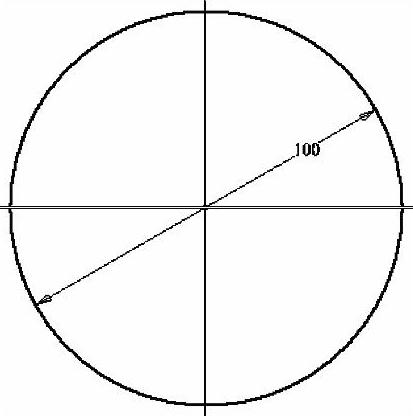
图7-87 绘制草图1
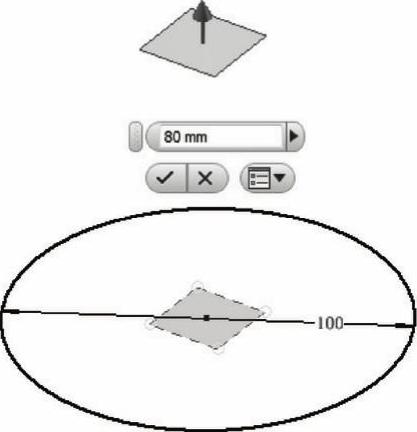
图7-88 创建工作平面
(4)创建草图2。单击“三维模型”标签栏“草图”面板上的“开始创建二维草图”按钮  ,选择上步创建的工作平面1为草图绘制平面,进入草图绘制环境。单击“草图”标签栏“绘图”面板上的“椭圆”按钮
,选择上步创建的工作平面1为草图绘制平面,进入草图绘制环境。单击“草图”标签栏“绘图”面板上的“椭圆”按钮  ,绘制草图。单击“约束”面板内的“尺寸”按钮
,绘制草图。单击“约束”面板内的“尺寸”按钮  ,标注尺寸如图7-89所示。单击“草图”标签上的“完成草图”按钮
,标注尺寸如图7-89所示。单击“草图”标签上的“完成草图”按钮  ,退出草图环境。
,退出草图环境。
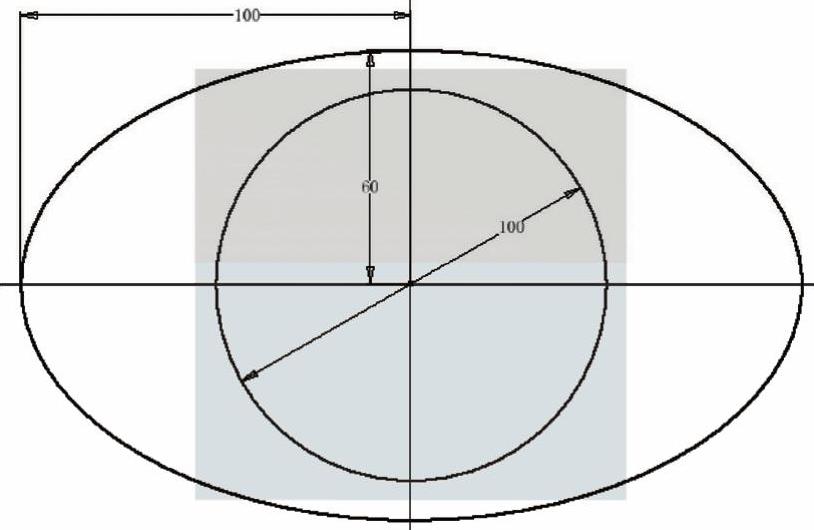
图7-89 绘制草图2
(5)放样曲面。单击“三维模型”标签栏“创建”面板上的“放样”按钮  ,打开“放样”对话框,单击“曲面”输出类型,在截面栏中单击“单击以添加”选项,选择如图7-87所示的草图和如图7-89所示的草图为截面,单击“确定”按钮完成放样,如图7-91所示。
,打开“放样”对话框,单击“曲面”输出类型,在截面栏中单击“单击以添加”选项,选择如图7-87所示的草图和如图7-89所示的草图为截面,单击“确定”按钮完成放样,如图7-91所示。
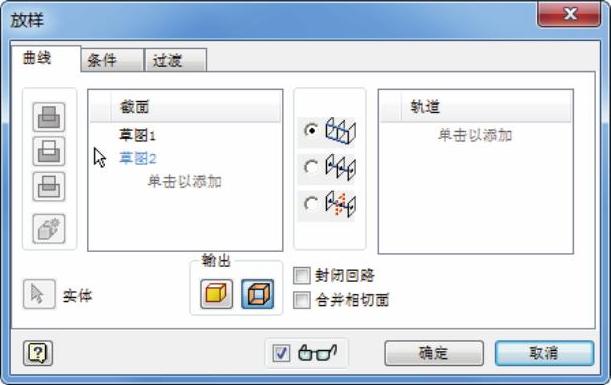
图7-90 “放样”对话框
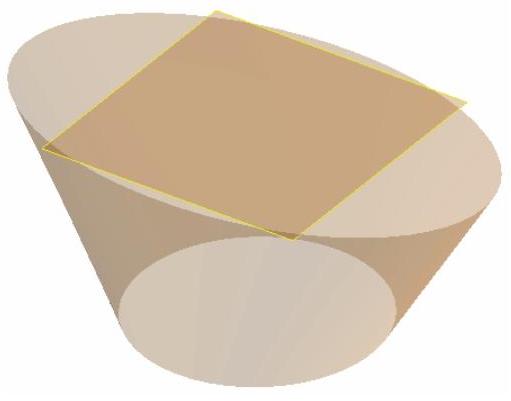
图7-91 放样曲面
(6)创建草图3。单击“三维模型”标签栏“草图”面板上的“开始创建二维草图”按钮  ,选择YZ平面为草图绘制平面,进入草图绘制环境。单击“草图”标签栏“绘图”面板上的“圆弧”按钮
,选择YZ平面为草图绘制平面,进入草图绘制环境。单击“草图”标签栏“绘图”面板上的“圆弧”按钮  ,绘制草图。单击“约束”面板内的“尺寸”按钮
,绘制草图。单击“约束”面板内的“尺寸”按钮  ,标注尺寸如图7-92所示。单击“草图”标签上的“完成草图”按钮
,标注尺寸如图7-92所示。单击“草图”标签上的“完成草图”按钮  ,退出草图环境。
,退出草图环境。
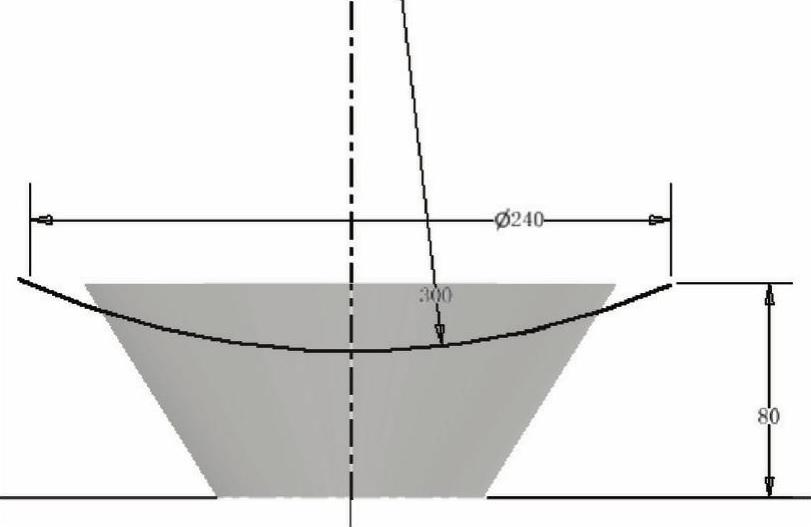
图7-92 绘制草图3
(7)创建拉伸曲面。单击“三维模型”标签栏“创建”面板上的“拉伸”按钮  ,打开“拉伸”对话框,选取上步绘制的草图为拉伸截面轮廓,将拉伸距离设置为200 mm,单击“对称”按钮
,打开“拉伸”对话框,选取上步绘制的草图为拉伸截面轮廓,将拉伸距离设置为200 mm,单击“对称”按钮  ,如图7-93所示。单击“确定”按钮完成拉伸,如图7-94所示。
,如图7-93所示。单击“确定”按钮完成拉伸,如图7-94所示。
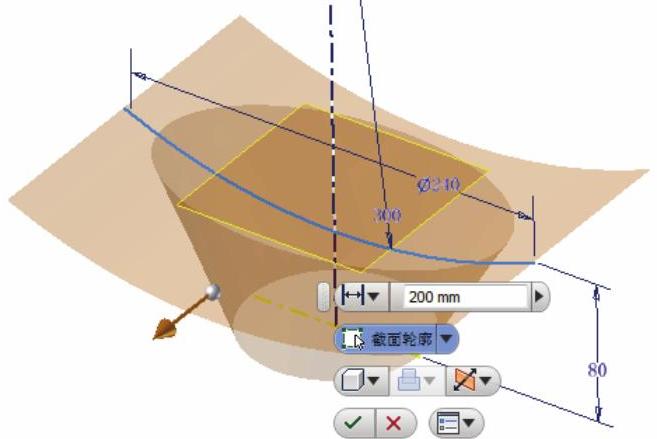
图7-93 设置参数
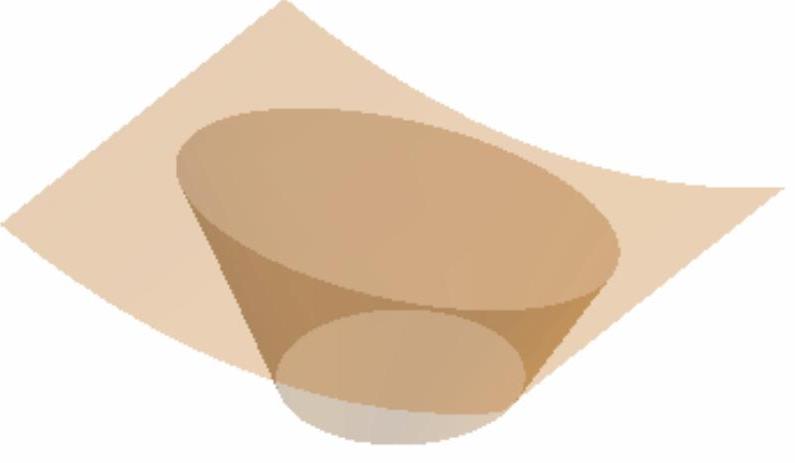
图7-94 拉伸曲面
(8)修剪曲面。单击“三维模型”标签栏“曲面”面板上的“修剪”按钮  ,打开“修剪曲面”对话框,选择如图7-95所示的拉伸面为修剪工具,选择放样曲面的上方为删除面,单击“确定”按钮。
,打开“修剪曲面”对话框,选择如图7-95所示的拉伸面为修剪工具,选择放样曲面的上方为删除面,单击“确定”按钮。
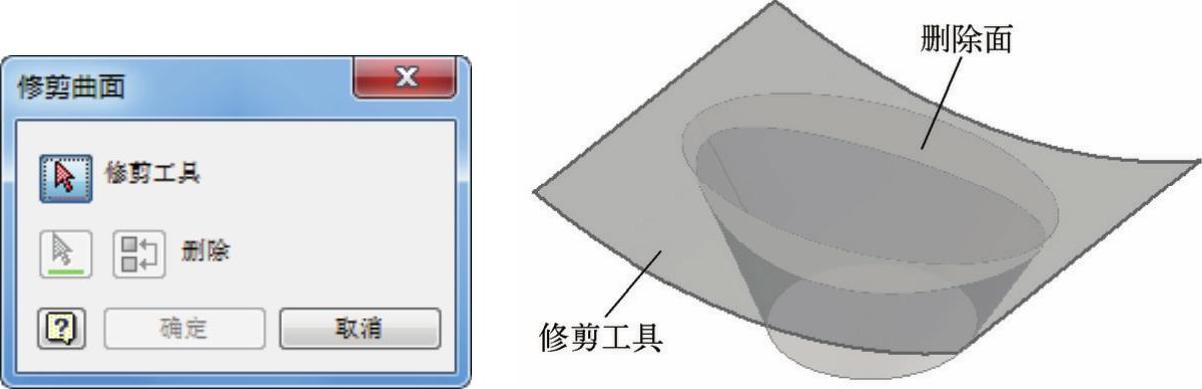
图7-95 设置参数
(9)删除曲面。单击“三维模型”标签栏“曲面”面板上的“删除”按钮  ,打开“删除面”对话框,如图7-96所示。选择拉伸曲面的外侧面为删除面,结果如图7-97所示。
,打开“删除面”对话框,如图7-96所示。选择拉伸曲面的外侧面为删除面,结果如图7-97所示。
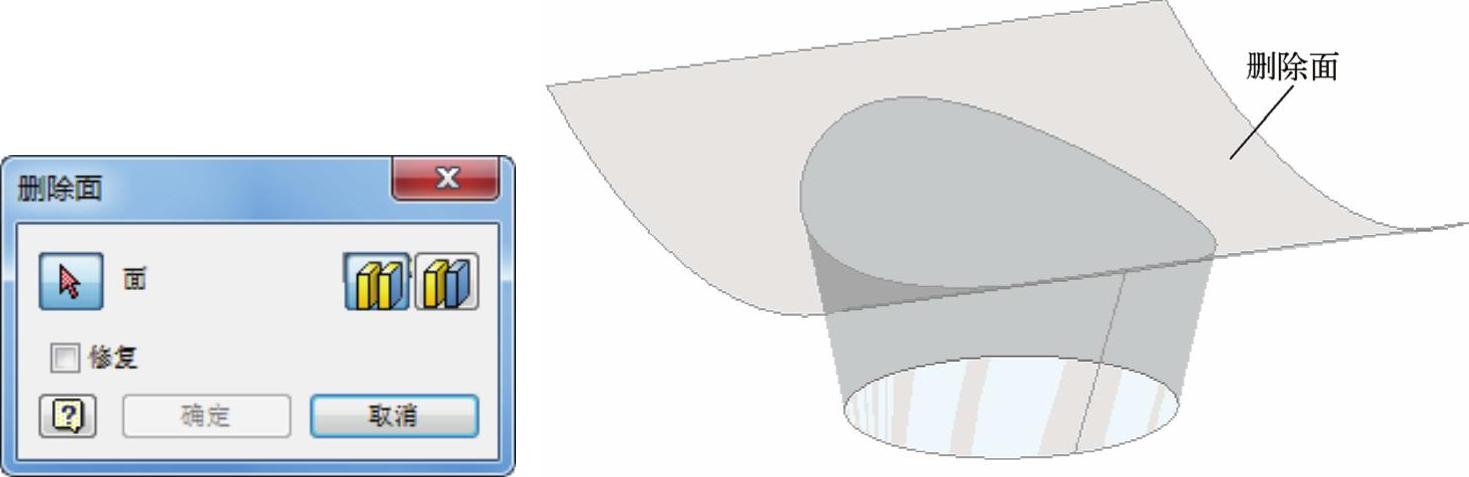
图7-96 设置参数
(10)创建草图4。单击“三维模型”标签栏“草图”面板上的“开始创建二维草图”按钮  ,选择XZ平面为草图绘制平面,进入草图绘制环境。单击“草图”标签栏“绘图”面板上的“圆弧”按钮
,选择XZ平面为草图绘制平面,进入草图绘制环境。单击“草图”标签栏“绘图”面板上的“圆弧”按钮  ,绘制草图。单击“约束”面板内的“尺寸”按钮
,绘制草图。单击“约束”面板内的“尺寸”按钮  ,标注尺寸如图7-98所示。单击“草图”标签上的“完成草图”按钮
,标注尺寸如图7-98所示。单击“草图”标签上的“完成草图”按钮  ,退出草图环境。
,退出草图环境。
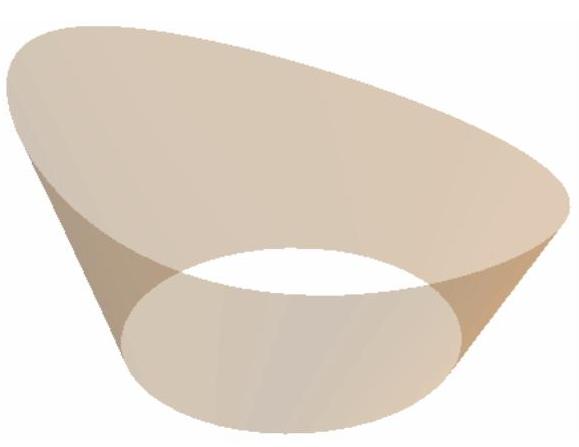
图7-97 删除曲面
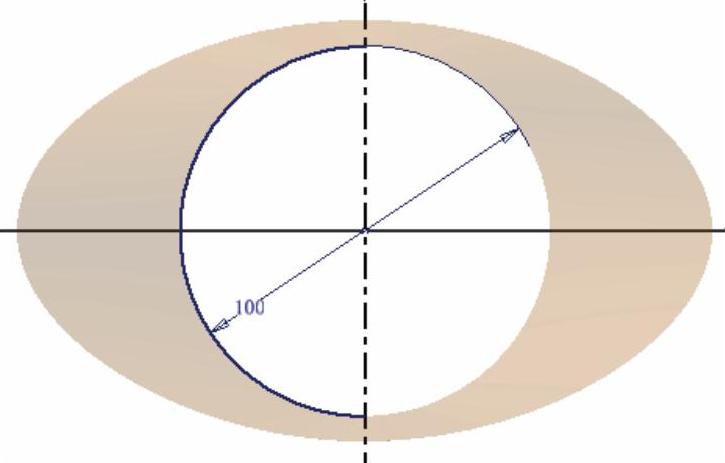 (www.daowen.com)
(www.daowen.com)
图7-98 绘制草图4
(11)创建旋转曲面。单击“三维模型”标签栏“创建”面板上的“旋转”按钮  ,打开“旋转”对话框,选择“曲面”输出类型,选取如图7-98所示的草图为截面轮廓,选取竖直直线段为旋转轴,如图7-99所示。单击“确定”按钮完成旋转,如图7-100所示。
,打开“旋转”对话框,选择“曲面”输出类型,选取如图7-98所示的草图为截面轮廓,选取竖直直线段为旋转轴,如图7-99所示。单击“确定”按钮完成旋转,如图7-100所示。
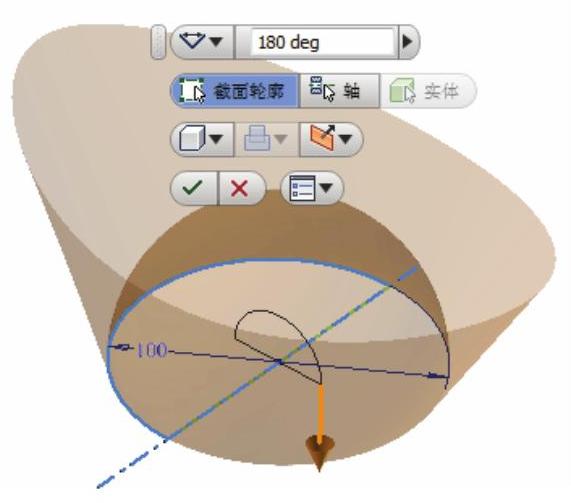
图7-99 设置参数

图7-100 创建旋转曲面
(12)缝合曲面。单击“三维模型”标签栏“曲面”面板上的“缝合”按钮  ,打开“缝合”对话框,选择图中所有曲面,采用默认设置,如图7-101所示,单击“应用”按钮,单击“完毕”按钮退出对话框。
,打开“缝合”对话框,选择图中所有曲面,采用默认设置,如图7-101所示,单击“应用”按钮,单击“完毕”按钮退出对话框。

图7-101 “缝合”对话框
(13)加厚曲面1。
1)单击“三维模型”标签栏“修改”面板上的“加厚”按钮  ,打开“加厚/偏移”对话框,选择“面”选项,选择如图7-102所示的曲面,输入距离为10 mm,如图7-102所示。单击“确定”按钮。
,打开“加厚/偏移”对话框,选择“面”选项,选择如图7-102所示的曲面,输入距离为10 mm,如图7-102所示。单击“确定”按钮。
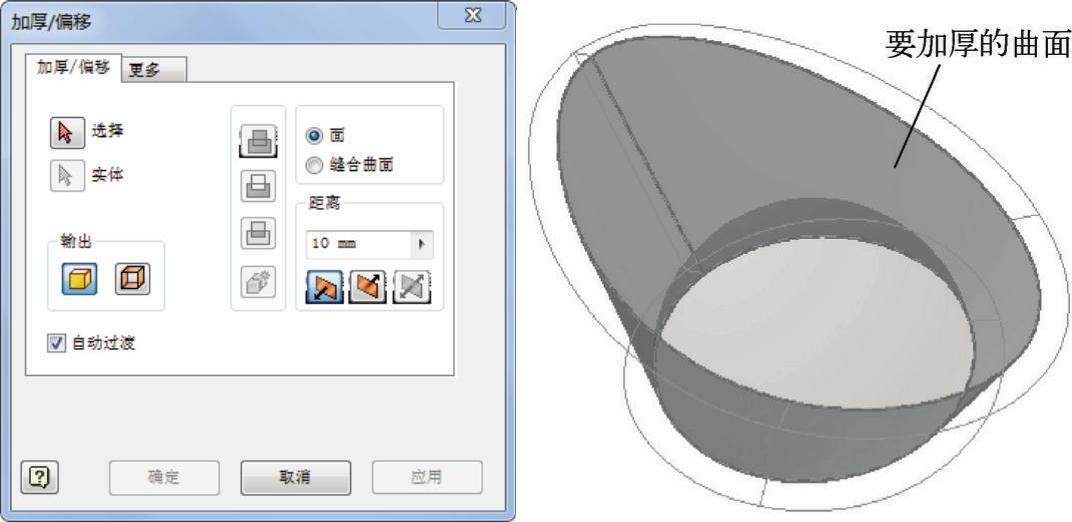
图7-102 设置加厚参数
2)重复“加厚”命令,选择如图7-103所示的曲面,输入距离为10 mm,单击“方向2”按钮,调整加厚方向,结果如图7-104所示。
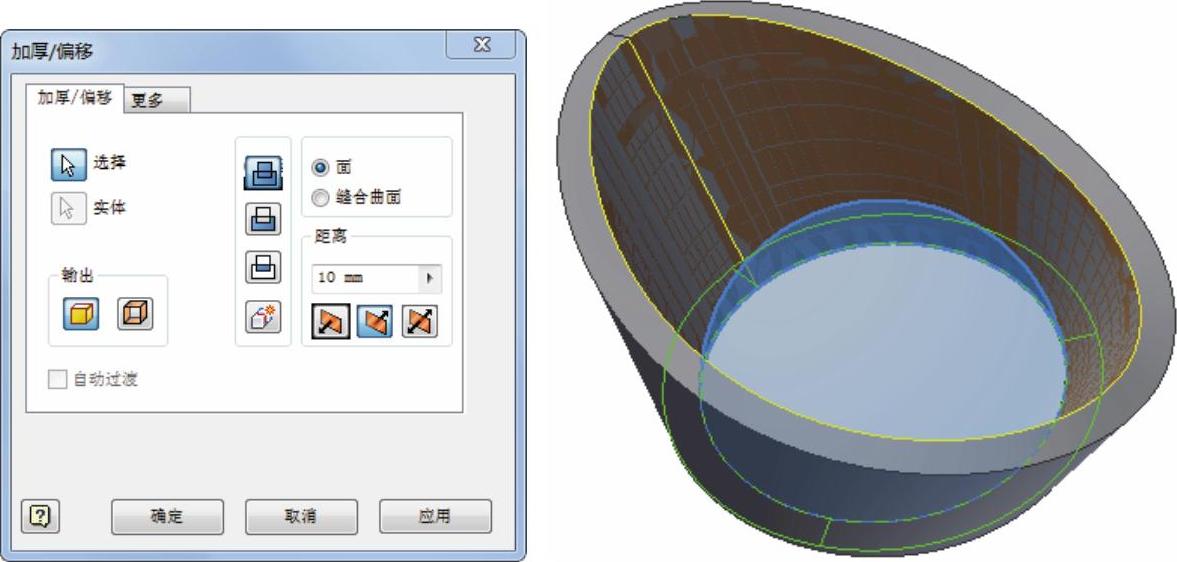
图7-103 设置加厚参数
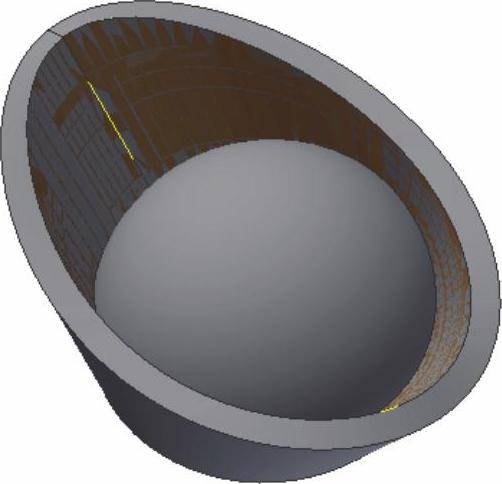
图7-104 加厚曲面
(14)圆角处理。
1)单击“三维模型”标签栏“修改”面板上的“圆角”按钮  ,打开“圆角”对话框,在视图中选择如图7-105所示的边线,输入圆角半径为5mm,单击“应用”按钮。
,打开“圆角”对话框,在视图中选择如图7-105所示的边线,输入圆角半径为5mm,单击“应用”按钮。
2)选择如图7-106所示的边线,输入圆角半径为5mm,单击“确定”按钮。
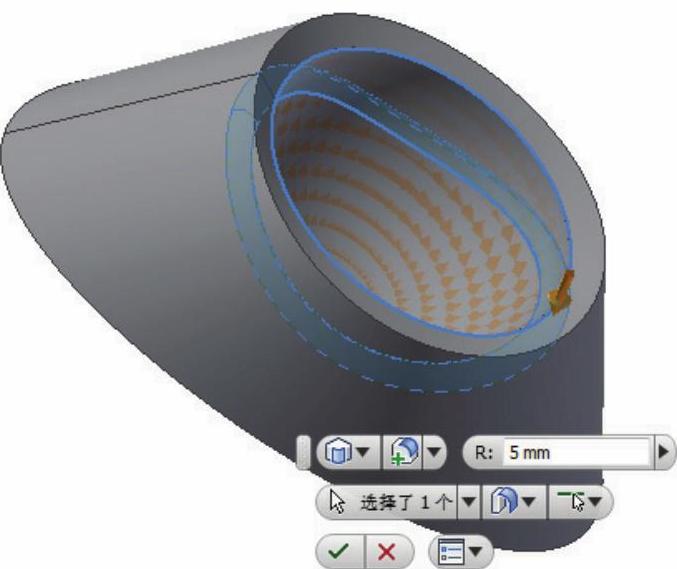
图7-105 设置参数1
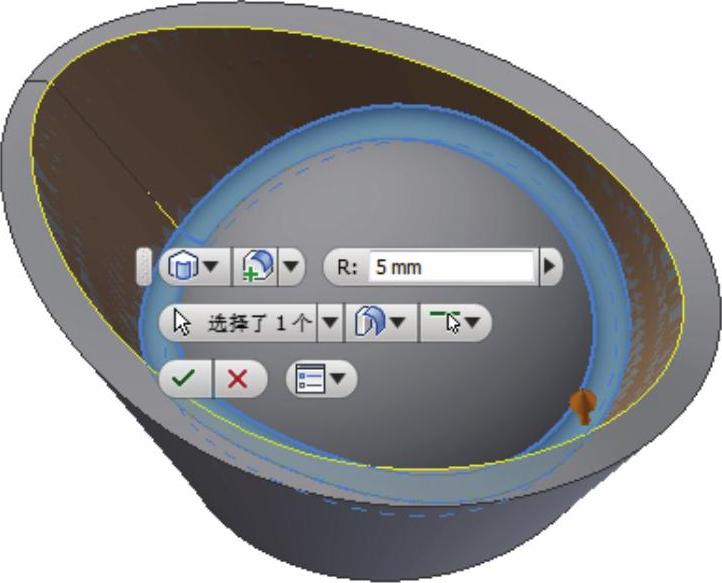
图7-106 设置参数2
(15)全圆角处理。单击“三维模型”标签栏“修改”面板上的“圆角”按钮  ,打开“圆角”对话框,单击“全圆角”按钮
,打开“圆角”对话框,单击“全圆角”按钮  ,在视图中选择如图7-107所示的侧面和中心面,单击“确定”按钮,结果如图7-108所示。
,在视图中选择如图7-107所示的侧面和中心面,单击“确定”按钮,结果如图7-108所示。
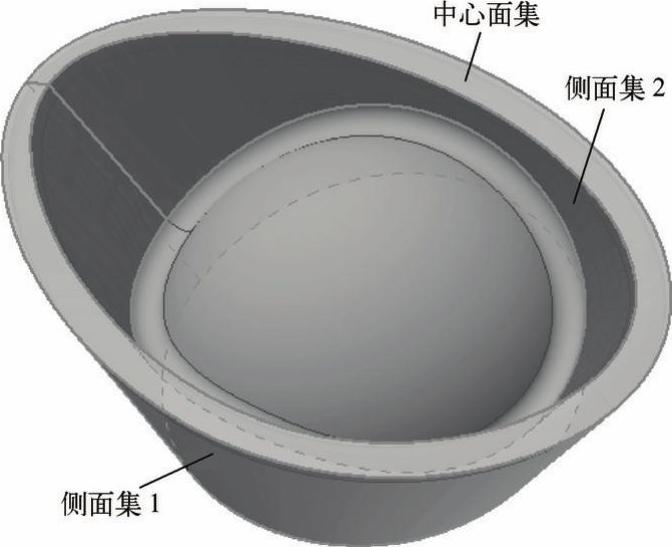
图7-107 设置参数

图7-108 全圆角处理
(16)添加材料。单击“工具”选项卡“材料和外观”面板中的“材料”按钮  ,弹出“材料浏览器”对话框,如图7-109所示。在Inventor材料库中选择金色金属,然后单击“将材质添加到文档中”按钮
,弹出“材料浏览器”对话框,如图7-109所示。在Inventor材料库中选择金色金属,然后单击“将材质添加到文档中”按钮  ,将材料添加到零件,如图7-110所示。
,将材料添加到零件,如图7-110所示。
(17)保存文件。单击“快速入门”工具栏上的“保存”按钮  ,打开“另存为”对话框,输入文件名为“金元宝.ipt”,单击“保存”按钮,保存文件。
,打开“另存为”对话框,输入文件名为“金元宝.ipt”,单击“保存”按钮,保存文件。
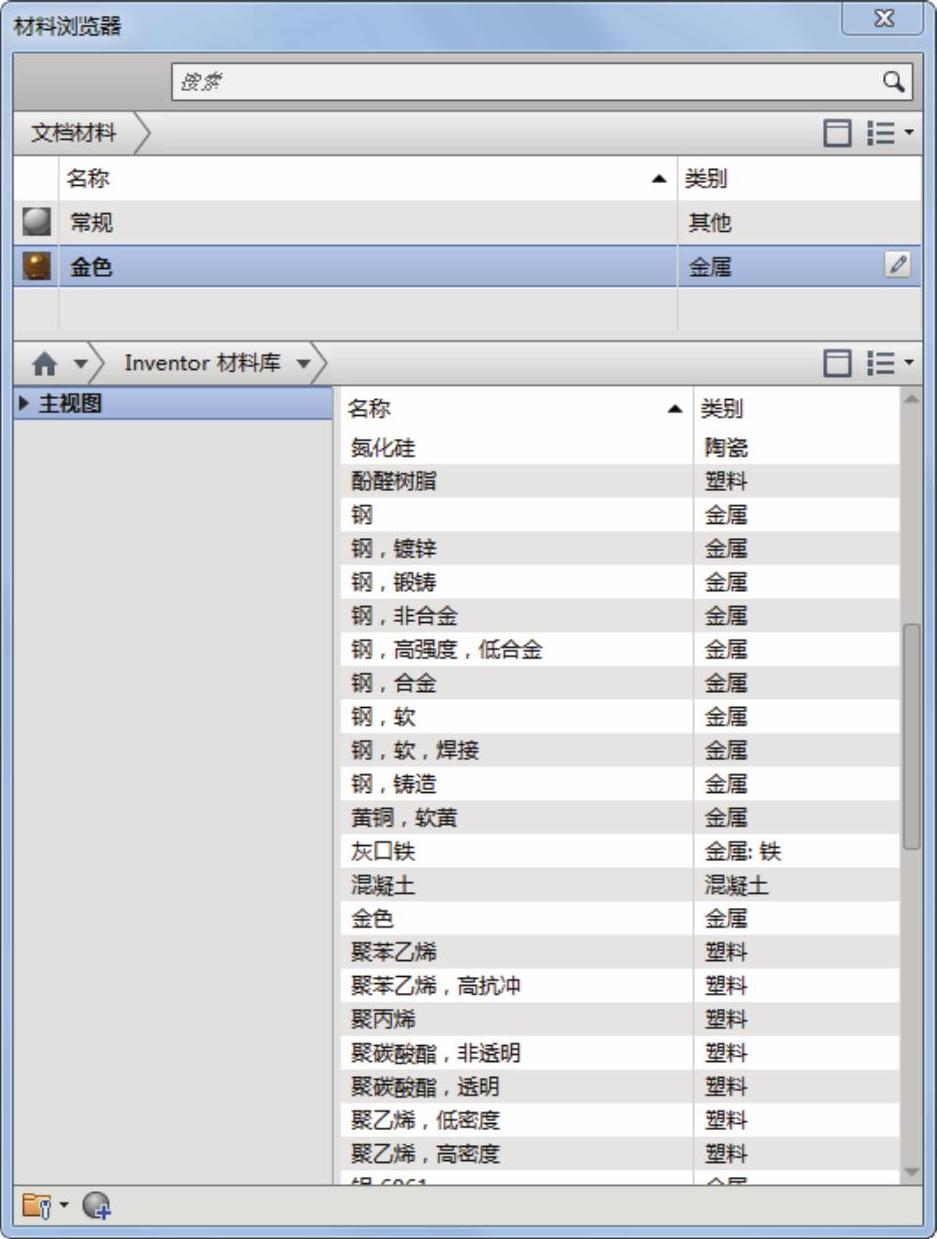
图7-109 “材料浏览器”对话框

图7-110 添加材料
免责声明:以上内容源自网络,版权归原作者所有,如有侵犯您的原创版权请告知,我们将尽快删除相关内容。








